अधिकांश Mac उपयोगकर्ता macOS में Safari ब्राउज़र की सराहना करते हैं। सफ़ारी सभी उपकरणों पर शामिल है Apple ऑफर. सफ़ारी माइक्रोसॉफ्ट विंडोज़ के लिए भी उपलब्ध है। क्योंकि Mac या पर Safari मानक है Apple डिवाइस, उपयोगकर्ताओं को सैद्धांतिक रूप से किसी अन्य ब्राउज़र की तलाश करने की ज़रूरत नहीं है।
सफ़ारी प्रारंभ में सभी खुली वेबसाइटें खोलता है। यह पढ़ना उपयोगी है कि आपने सफारी के साथ पिछली यात्रा को कहाँ छोड़ा था।
हालाँकि, कुछ वेबसाइटें खराब तरीके से प्रोग्राम की गई हैं या उनमें पुराने प्लगइन्स हैं सफ़ारी ब्राउज़र इसके फंसने का कारण बनो। यदि कोई वेबसाइट अटकी हुई है, तो जब आप Safari को पुनरारंभ करेंगे तो Safari उसे फिर से खोलेगा। इसके परिणामस्वरूप सफ़ारी लगातार रुकी रहती है और इसलिए अब कोई प्रतिक्रिया नहीं देती है। सफारी के नवीनतम संस्करण में सेफ-बूट सुरक्षा और एक अंतर्निहित पॉप-अप अवरोधक के साथ इस प्रकार की वेबसाइटों के खिलाफ सुरक्षा शामिल है।
सफ़ारी अनुत्तरदायी और स्थिर हो जाती है, कई युक्तियाँ
सफ़ारी पुनः प्रारंभ करें
सबसे स्पष्ट समाधान सॉफ़्टवेयर या हार्डवेयर को पुनरारंभ करना है। सफ़ारी टैब बंद करके प्रारंभ करें, यदि संभव हो तो बंद करें और पूरी चीज़ को पुनरारंभ करें वेब ब्राउजर.
यदि आपकी सफारी क्रियाओं का जवाब नहीं दे रही है, तो कीबोर्ड शॉर्टकट cmd⌘+Option(ALT)+ESC के साथ मेनू फोर्स शटडाउन करें। अब एक पॉप-अप मेनू दिखाई देगा.
फोर्स क्विट पर क्लिक करें और सफारी ब्राउज़र को पुनरारंभ करें। यदि समस्या हल नहीं होती है, तो सफ़ारी ब्राउज़र को फिर से बंद करें और SHIFT बटन दबाकर सफ़ारी प्रारंभ करें। सफ़ारी को पुनः आरंभ करने से पहले एक मिनट प्रतीक्षा करने की अनुशंसा की जाती है।
सफ़ारी प्रक्रियाएँ बंद करें
कभी-कभी सफ़ारी छोड़ना समस्या को हल करने के लिए पर्याप्त नहीं है, या संभव भी नहीं है क्योंकि ब्राउज़र में महत्वपूर्ण जानकारी प्रदर्शित होती है जिसे आप रखना चाहते हैं। यदि आप इस जानकारी को बनाए रखने का प्रयास करना चाहते हैं, तो आप निम्नलिखित कदम उठा सकते हैं।
मैक पर एक्टिविटी मॉनिटर लॉन्च करें। यहां आप उन प्रक्रियाओं की पहचान कर सकते हैं जो लाल रंग में हैं। आप गतिविधि दृश्य के ऊपरी बाएँ भाग में X आइकन के साथ इन प्रक्रियाओं को रोक सकते हैं।
मेरा उदाहरण देखें. कृपया ध्यान दें: यह एक उदाहरण है, आपके मैक पर गतिविधि दृश्य अलग है!
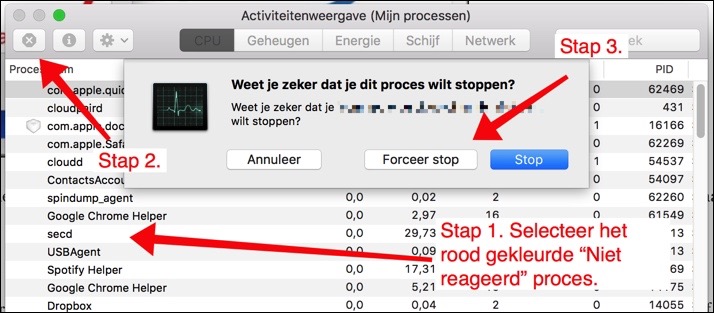
यहां जो मायने रखता है वह यह है कि आप सफ़ारी की परिधीय प्रक्रियाओं को बंद करते हैं, न कि सफ़ारी प्रक्रिया को। इससे संभावना बढ़ जाती है कि स्क्रीन पर आपकी जानकारी नष्ट न हो जाए। ब्राउज़र एक्सटेंशन या सफ़ारी प्लग-इन हैं Mac पर सबसे आम "अनुत्तरदायी" प्रक्रियाएँ सफ़ारी के संबंध में. समस्या का समाधान होने तक सभी परिधीय प्रक्रियाओं को सटीकता से बंद करें।
सफ़ारी कैश और ब्राउज़र इतिहास हटाएँ
जिस किसी को भी हैंग होने वाले ब्राउज़र से कोई समस्या हुई हो, वह कैश और ब्राउज़र इतिहास की जाँच करेगा पुरानी फ़ाइलें रखने के लिए हटाएँ किसी नई प्रक्रिया के रास्ते में न खड़े हों. समस्याओं से बचने के लिए सफ़ारी कैश और इतिहास को हटाने की अनुशंसा की जाती है। कृपया ध्यान दें कि सफ़ारी कैश, ब्राउज़र इतिहास और कुकीज़ को हटाने से यह सुनिश्चित हो जाएगा कि अब आप कुछ वेबसाइटों पर स्वचालित रूप से लॉग इन नहीं करेंगे। पासवर्ड और अन्य लॉगिन विवरण दोबारा दर्ज करना होगा।
मेनू में सफारी पर जाएं, क्लियर हिस्ट्री पर क्लिक करें।
साफ़ करें के अंतर्गत सूची से "संपूर्ण इतिहास" चुनें, और "इतिहास साफ़ करें" पर क्लिक करें।
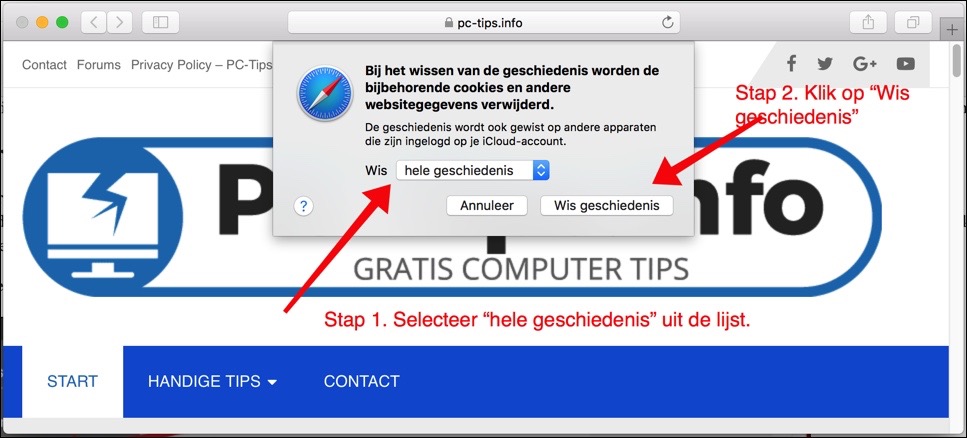
अब यह देखने के लिए कि क्या समस्या हल हो गई है, सफ़ारी ब्राउज़र को पुनरारंभ करें।
सफ़ारी ब्राउज़र एक्सटेंशन अक्षम करें
Safari के लिए कुछ ब्राउज़र एक्सटेंशन उपयोगी हैं और Safari को और अधिक आकर्षक बना सकते हैं। यह निश्चित रूप से एक बड़ी समस्या है कि कई सफ़ारी एक्सटेंशन खराब रूप से विकसित हैं और अब सफ़ारी के नवीनतम संस्करण के लिए अपडेट नहीं किए गए हैं।
अद्यतित एक्सटेंशन ब्राउज़र में कई समस्याएं पैदा कर सकते हैं, उदाहरण के लिए सफ़ारी को फ्रीज करना। यह ज्ञात है कि एडोब फ्लैश प्लेयर ने ब्राउज़र सुरक्षा और ब्राउज़र के प्रदर्शन दोनों के संदर्भ में कई ब्राउज़रों में कई समस्याएं पैदा की हैं, जो काफी हद तक खराब हो गई हैं।
इसलिए Safari का उपयोग करना महत्वपूर्ण है एक्सटेंशन की जांच करने के लिए ब्राउज़र जो पुराने हो गए हैं या अब उपयोग में नहीं आते। मेनू में Safari पर क्लिक करें, प्राथमिकताएँ चुनें। एक्सटेंशन टैब पर क्लिक करें और एक्सटेंशन जांचें। यदि आप किसी एक्सटेंशन को हटाना चाहते हैं, तो पहले एक्सटेंशन पर क्लिक करें और फिर रिमूव इंस्टॉलेशन बटन पर क्लिक करें।
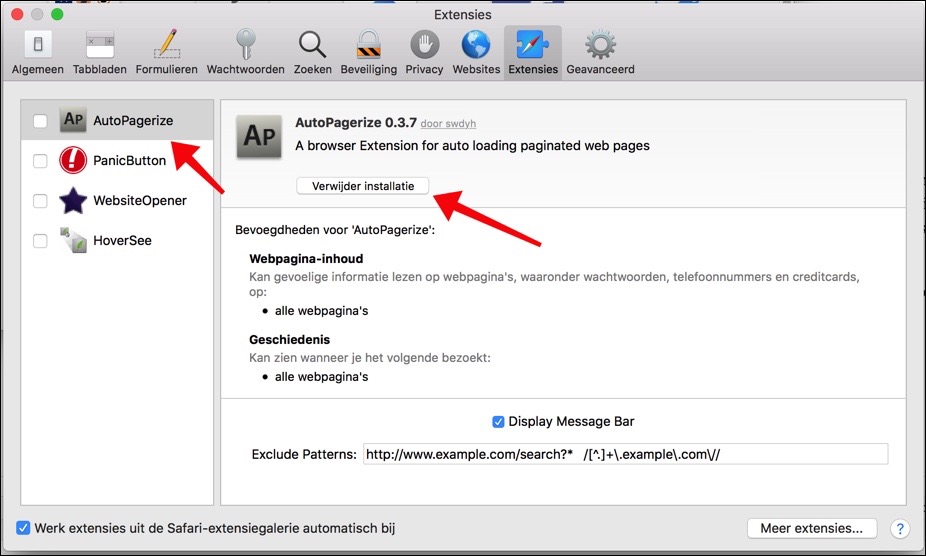
सुनिश्चित करें कि आप Safari का नवीनतम संस्करण उपयोग कर रहे हैं
बेशक, किसी भी सॉफ़्टवेयर एप्लिकेशन के नवीनतम संस्करण का उपयोग करना हमेशा महत्वपूर्ण होता है। यह बात सफारी पर भी लागू होती है। मैक ऐप स्टोर पर जाएं और नए मैक ओएस अपडेट की जांच करें। यदि आप नवीनतम अपडेट चाहते हैं Apple आप स्वचालित रूप से Safari के नवीनतम संस्करण का उपयोग करेंगे। इससे बहुत सी समस्याओं का समाधान हो सकता है.
मैक को गति दें और साफ़ करें
वहां अच्छा है सॉफ़्टवेयर आपके Mac पर उपलब्ध है इसे साफ सुथरा रखने के लिए. में अपने Mac को साफ़ करने के तरीके के बारे में निम्नलिखित अनुदेश आपको विभिन्न सॉफ़्टवेयर मिलेंगे जो आपके मैक को गति देते हैं, उसे साफ़ करते हैं और डिफ़ॉल्ट रूप से रखरखाव कार्य करते हैं।
यह सुनिश्चित करता है कि आपका मैक हमेशा बेहतर प्रदर्शन करता है, और आपको जटिल प्रक्रियाएं नहीं करनी पड़ती हैं। अपना समय बचाएं, मैक कंप्यूटर सर्वश्रेष्ठ के पात्र हैं। आपको कामयाबी मिले!


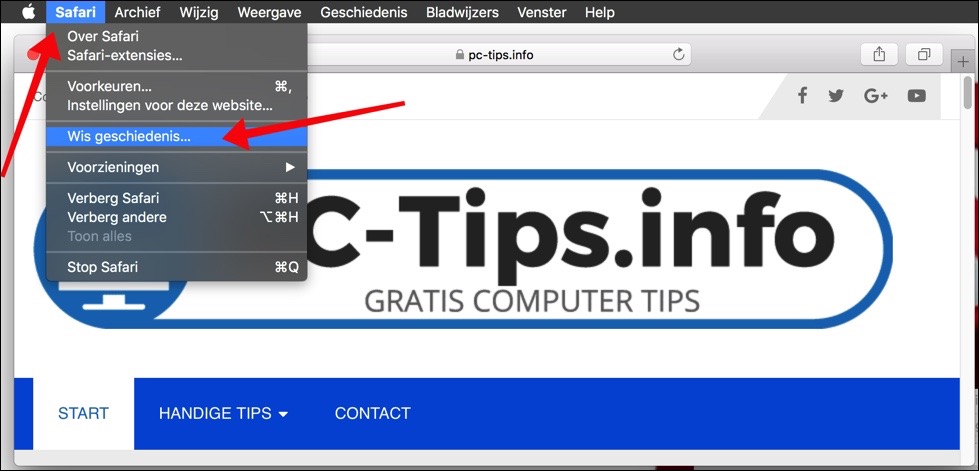
मेरे पास iPad पर esc नहीं है। सफ़ारी जमी हुई है
प्रिय स्टीफन,
मेरी समस्या यह है कि जब मैं सफारी खोलता हूं तो क्लिक करने के लिए कुछ भी नहीं होता है। स्क्रीन के शीर्ष पर एक्शन बार में भी ज्यादा कुछ नहीं है। बलपूर्वक रोकना ही एकमात्र कार्य है जो किया जा सकता है। क्या आप जानते हैं कि क्या हो सकता है?
नमस्ते, क्या यह मैक ओएस बिग सुर में सफारी 14 से संबंधित है? मेरा सुझाव है कि आप पहले लेख में दिए गए चरणों का पालन करें, यदि किया है या यह काम नहीं करता है तो आप निम्नलिखित लेख में दिए गए चरणों का पालन कर सकते हैं: http://www.pc-tips.info/tips/safari-browser-macos-gebruikt-teveel-ram-geheugen/
मैं जानना चाहूंगा कि क्या उपरोक्त लिंक ने समस्या को हल करने में मदद की।
हाय स्टीफन,
आपके स्पष्ट लेख के लिए धन्यवाद! मैंने सभी चरण पूरे कर लिए हैं, लेकिन सफ़ारी ब्राउज़र फ़्रीज़ होना जारी है। सफ़ारी प्रारंभ करना सुचारू रूप से चलता है, लेकिन जब मैं किसी URL तक पहुँचना चाहता हूँ, तो सफ़ारी फ़्रीज़ हो जाती है और मैं केवल उसे छोड़ने के लिए बाध्य कर सकता हूँ।
नमस्ते, यह कष्टप्रद है। कभी-कभी इससे मदद मिलती है. कृपया ध्यान दें, Safari के अलावा किसी अन्य ब्राउज़र से चलाएं, Safari बंद होना चाहिए।
http://www.pc-tips.info/tips/safari-browser-macos-gebruikt-teveel-ram-geheugen/
हमें देखना चाहिए कि यह काम करता है।